Merespons permintaan data subjek (DSR) untuk data pelanggan Microsoft Dataverse
Peraturan Perlindungan Data Umum (GDPR) Uni Eropa (UE) memberikan hak yang signifikan kepada individu mengenai data mereka. Lihat Microsoft Learn Ringkasan Peraturan Perlindungan Data Umum untuk gambaran umum GDPR, termasuk terminologi, rencana tindakan, dan daftar periksa kesiapan untuk membantu Anda memenuhi kewajiban berdasarkan GDPR saat menggunakan produk dan layanan Microsoft.
Anda dapat mempelajari selengkapnya tentang GDPR dan cara Microsoft membantu mendukungnya dan pelanggan kami yang terpengaruh olehnya.
- Pusat Kepercayaan Microsoft menyediakan informasi umum, praktik terbaik kepatuhan, dan dokumentasi yang bermanfaat bagi akuntabilitas GDPR, seperti Penilaian Dampak Perlindungan Data, Permintaan Subjek Data, dan pemberitahuan pelanggaran data.
- Portal Service Trust menyediakan informasi tentang bagaimana layanan Microsoft membantu mendukung kepatuhan terhadap GDPR.
Artikel ini memberikan contoh langkah-langkah yang dapat Anda ambil untuk mendukung kepatuhan privasi saat menggunakan Power Apps, Power Automate, dan Dataverse. Anda akan mempelajari cara menggunakan produk, layanan, dan alat administratif Microsoft untuk membantu pelanggan pengontrol menemukan, mengakses, dan menindaklanjuti data pribadi di cloud Microsoft sebagai respons atas permintaan Hak Subjek Data (DSR).
Tindakan berikut ini tercakup dalam artikel ini:
Temukan — gunakan alat pencarian dan penemuan untuk lebih mudah menemukan data pelanggan yang mungkin menjadi subjek permintaan DSR. Setelah dokumen yang berpotensi responsif dikumpulkan, Anda dapat melakukan salah satu atau beberapa tindakan DSR berikut untuk merespons permintaan. Atau, Anda dapat menentukan bahwa permintaan tidak memenuhi pedoman organisasi Anda untuk merespons ke permintaan DSR.
Akses — mengambil data pribadi yang ada di Microsoft Cloud dan, jika diminta, membuat salinan data tersebut tersedia untuk subjek data.
Memperbaiki — membuat perubahan atau menerapkan tindakan lain yang diminta pada data pribadi, jika berlaku.
Batasi — membatasi pemrosesan data pribadi, baik dengan menghapus lisensi untuk berbagai layanan online maupun menonaktifkan layanan yang diinginkan jika memungkinkan. Anda juga dapat menghapus data dari Microsoft Cloud dan menyimpannya secara lokal atau di lokasi lain.
Hapus — menghapus data pribadi yang berada di Microsoft Cloud secara permanen.
Ekspor — menyediakan salinan elektronik (dalam format yang dapat dibaca mesin) dari data pribadi ke subjek data.
Data pelanggan Dataverse
Penting
Berlaku untuk Dataverse maupun versi sebelumnya dari Dataverse.
Dataverse dan versi sebelumnya Dataverse memiliki proses terpisah untuk berinteraksi dengan data pribadi.
Anda dapat mengidentifikasi jenis lingkungan yang Anda miliki dengan masuk ke Power Apps dan mengikuti langkah berikut:
Di daftar menurun Lingkungan, pilih lingkungan Anda.
Di panel navigasi, pilih Dataverse, lalu pilih Tabel.
Lingkungan Anda adalah Dataverse jika Anda melihat tabel berikut terdaftar:
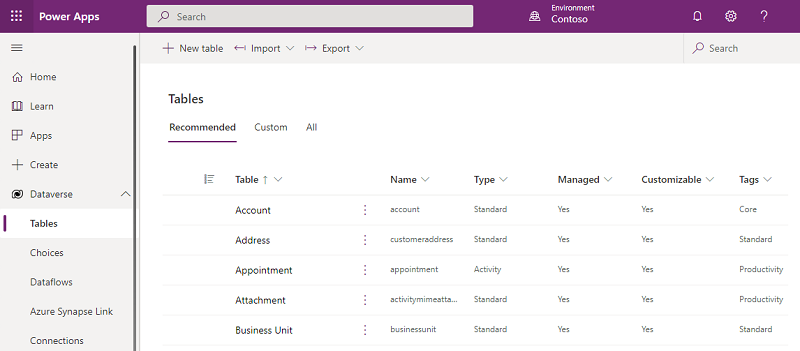
Setelah Anda menentukan jenis lingkungan yang Anda miliki, ikuti langkah di bagian berikut untuk mengidentifikasi data pribadi.
Catatan
Anda mungkin memiliki beberapa lingkungan di Dataverse dan lainnya di versi sebelumnya Dataverse, sehingga Anda harus mengulangi proses yang diuraikan di bawah untuk setiap lingkungan di organisasi Anda.
Data pribadi pengguna di Dataverse
Prasyarat
Anda harus membuat pengguna di pusat admin Microsoft 365 dan menetapkan lisensi pengguna dan peran keamanan yang sesuai sebelum dapat mengakses dan menggunakan Dataverse.
Data pribadi pengguna standar (misalnya, nama pengguna, UserID, telepon, email, dan alamat) disimpan dan dipelihara di pusat admin Microsoft 365. Administrator sistem dapat memperbarui data pribadi ini hanya di pusat admin Microsoft 365, dan data selanjutnya akan secara otomatis disinkronkan ke tabel Pengguna sistem Dataverse di semua lingkungan. Administrator sistem juga dapat membuat atribut kustom untuk mengambil data pribadi pengguna tambahan dalam tabel Pengguna sistem Dataverse, kemudian mengelola dan mengelola atribut ini secara manual.
Untuk menghindari gangguan pada aplikasi bisnis yang mungkin penting bagi operasi organisasi Anda, baris pengguna tidak secara otomatis dihilangkan dari tabel Pengguna sistem Dataverse saat pengguna tersebut dihapus dari pusat admin Microsoft 365. Status pengguna diatur ke nonaktif di Dataverse, namun administrator sistem Dataverse harus mencari dan menghapus data pribadi pengguna dari Dataverse dalam aplikasi.
Hanya admin global dan administrator sistem Dataverse yang dapat melakukan pencarian, memperbaiki, mengekspor, dan menghapus tindakan yang tercantum di bawah ini.
Penemuan
Administrator sistem dapat membuat beberapa lingkungan. Lingkungan ini dapat digunakan untuk uji coba, pengembangan, atau tujuan produksi. Setiap lingkungan ini memiliki salinan tabel Pengguna sistem dengan atribut kustom yang mungkin telah ditambahkan oleh administrator sistem serta data pribadi pengguna yang disinkronisasi dari pusat admin Microsoft 365.
Administrator sistem dapat menemukan daftar semua lingkungan dengan menavigasi ke pusat admin Microsoft Power Platform.
Anda dapat menemukan data pribadi dari pengguna Dataverse dalam sumber daya berikut:
| Sumber daya | Tujuan | Akses Situs Web | Akses terprogram |
|---|---|---|---|
| Baris tabel | Dikenal sebagai tabel Pengguna sistem, tabel ini menyimpan data pribadi pengguna. | Pusat admin Power Platform | Melalui web api |
| Riwayat audit | Memungkinkan pelanggan mengidentifikasi sumber daya yang dibuat, diakses, diubah, atau dihapus pada tingkat tabel. | Pusat admin Power Platform | Melalui web api |
Pengguna
Data pribadi pengguna disimpan di dan Microsoft Entra secara otomatis disinkronkan ke semua lingkungan dengan Dataverse database. Administrator sistem tidak dapat memperbarui data pribadi ini secara langsung di Dataverse sementara pengguna aktif—mereka harus memperbarui data dari dalam pusat admin Microsoft 365. Administrator sistem dapat menambahkan data pribadi (misalnya, atribut kustom) secara langsung ke Dataverse, namun mereka harus mengelola data ini secara manual.
Untuk menemukan pengguna dan data pribadi mereka, buka Power Platform pusat admin dan lakukan hal berikut:
Pilih Lingkungan, lalu pilih lingkungan dari daftar.
Buka Pengaturan>Pengguna + izin>Pengguna.
Masukkan nama pengguna di kotak Pencarian , dan pilih Enter.
Untuk melihat data pribadi pengguna, pilih nama pengguna dengan mengklik atau mengetuk dua kali.
Untuk membuat perubahan pada Informasi Kontak, perluas elipsis dan klik Kelola pengguna di Dynamics 365
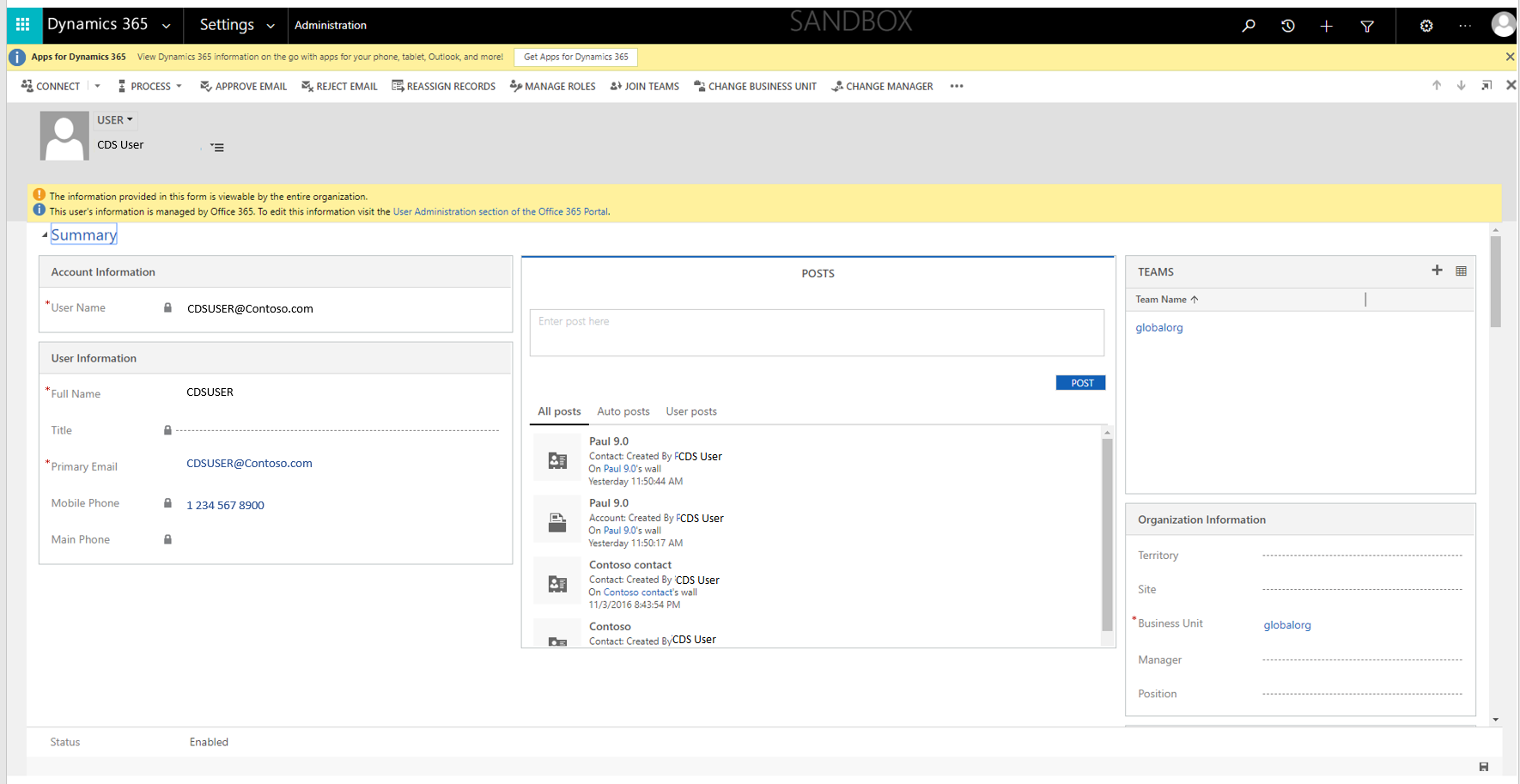
Riwayat audit
Bila pelacakan audit diaktifkan untuk tabel dalam Dataverse, data pribadi pengguna akan dicatat dalam riwayat audit bersama tindakan yang dilakukan pengguna.
Ralat
Jika subjek data meminta Anda meralat data pribadi mereka yang berada di data organisasi Anda, Anda dan organisasi harus menentukan apakah perlu untuk menghormati permintaan. Data yang dapat diperbaiki dapat mencakup pengeditan, redaksional, atau penghapusan data pribadi dari dokumen atau jenis item lainnya.
Anda dapat menggunakan Microsoft Entra untuk mengelola identitas (data pribadi) pengguna Anda di dalamnya Dataverse. Pelanggan perusahaan dapat mengelola permintaan ralat DSR dengan menggunakan fitur pengeditan terbatas dalam layanan Microsoft yang diberikan. Sebagai pengolah data, Microsoft tidak menawarkan kemampuan untuk memperbaiki log yang dihasilkan sistem karena mencerminkan aktivitas faktual dan merupakan rekaman Riwayat aktivitas dalam layanan Microsoft.
Setelah baris pengguna dihapus dari Microsoft Entra ID, Administrator Sistem kemudian dapat menghapus data pribadi yang tersisa terkait dengan pengguna tersebut (seperti atribut khusus) dari semua lingkungan.
Ekspor
Pengguna Sistem
Anda dapat mengekspor data pribadi pengguna yang tersimpan dalam tabel Pengguna sistem ke Excel dari daftar pengguna dalam pusat administrasi.
Admin dapat melakukan hal berikut dari pusat admin Power Platform:
Pilih Lingkungan, lalu pilih lingkungan dari daftar.
Pilih Buka Lingkungan.
Buka pengaturan>keamanan, lalu pilih tampilan pengguna aktif .
Pilih Ekspor ke Excel.
Riwayat audit
Anda dapat mengambil cuplikan Riwayat audit dari pusat administrasi.
Admin dapat melakukan hal berikut dari pusat admin Power Platform:
Pilih Lingkungan, lalu pilih lingkungan dari daftar.
Pilih Buka Lingkungan.
Buka pengaturan>audit danlog, lalu pilih tampilan ringkasan audit.
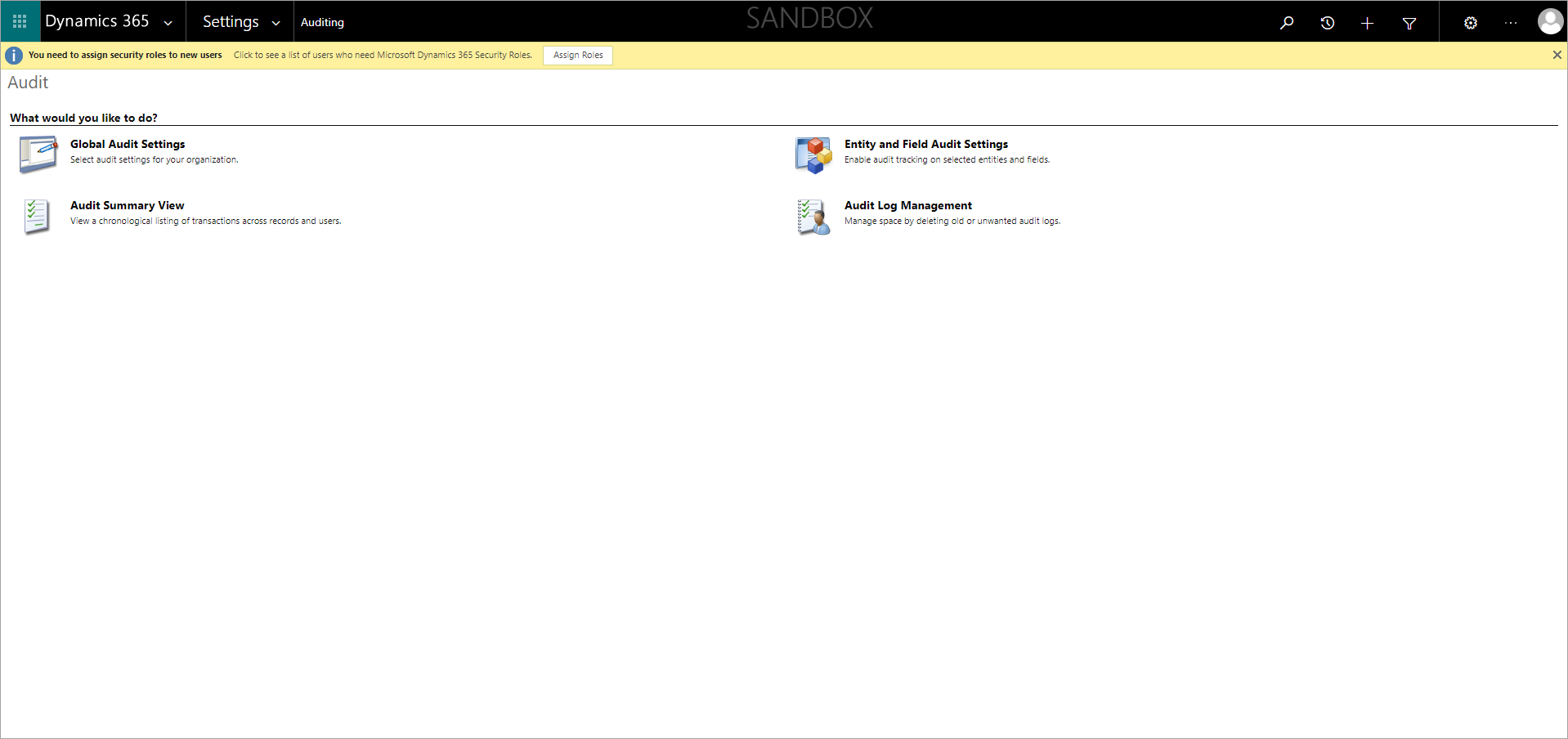
Cari rekaman audit pengguna, lalu tekan Alt + PrtScn untuk mengambil tangkapan layar.
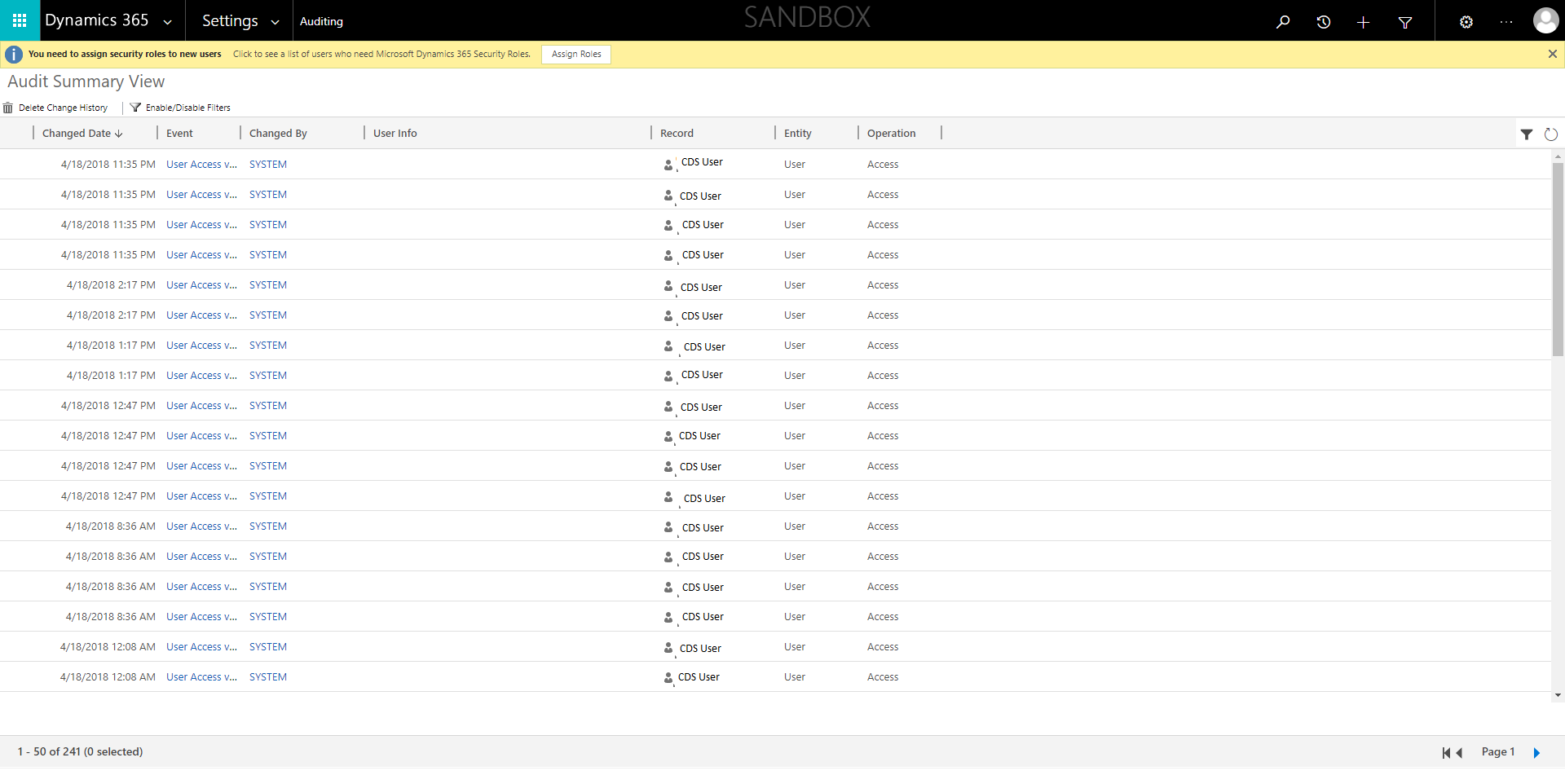
Simpan tangkapan layar ke file, yang kemudian dapat Anda kirim ke requestor DSR.
Hapus
User
Untuk menghindari gangguan pada aplikasi bisnis yang mungkin penting bagi operasi organisasi Anda, rekaman pengguna tidak secara otomatis dihilangkan dari tabel Pengguna sistem Dataverse saat pengguna tersebut dihapus dari pusat admin Microsoft 365. Status pengguna diatur ke Dinonaktifkan di Dataverse, tetapi Dataverse Administrator Sistem harus mencari dan menghapus data pribadi pengguna dari Dataverse dalam aplikasi atau menghapus pengguna dari setiap lingkungan. Anda dapat menghapus data pribadi pengguna atau menghapus pengguna secara permanen.
Menghapus data pribadi pengguna dari halaman ringkasan pengguna
Ketika rekaman pengguna dihapus dari Microsoft Entra, pesan berikut ditampilkan di halaman Ringkasan pengguna:
Informasi pengguna ini tidak lagi dikelola oleh Office 365. Anda dapat memperbarui data ini untuk menanggapi permintaan DSR dengan menghapus atau mengganti semua data pribadi yang terkait dengan pengguna ini.
Admin dapat melakukan hal berikut dari pusat admin Power Platform:
Pilih Lingkungan, lalu pilih lingkungan dari daftar.
Pilih Buka Lingkungan.
Buka pengaturan>keamanan>Pengguna, lalu pilih tampilan pengguna nonaktif.
Masukkan nama pengguna di kotak pencarian, lalu pilih pencarian.
Klik dua kali nama pengguna dalam daftar hasil pencarian.
Di halaman ringkasan pengguna, Hapus semua data pribadi, lalu pilih Simpan.
Menghapus data pribadi pengguna menggunakan Excel
Admin dapat melakukan hal berikut dari pusat admin Power Platform:
Pilih Lingkungan, lalu pilih lingkungan dari daftar.
Pilih Buka Lingkungan.
Buka pengaturan>keamanan>Pengguna, lalu pilih tampilan pengguna nonaktif.
Buat dan Unduh file template Excel dari data pribadi pengguna. Untuk petunjuk langkah demi langkah, lihat membuat templateExcel baru.
Buka file template Excel yang diunduh, Hapus data pribadi pengguna, lalu simpan file.
Kembali ke halaman tampilan pengguna yang dinonaktifkan dan pilih impor Data.
Pilih file template Excel di kotak dialog unggah file data dan buat semua perubahan yang diperlukan di jendela bidang peta.
Pilih Berikutnya, lalu pilih Ajukan.
Menghapus pengguna secara permanen
Anda dapat menghapus data pribadi pengguna atau menghapus rekaman pengguna secara permanen dari tabel pengguna Datavese. Informasi selengkapnya: Menghapus pengguna secara Power Platform permanen.
Saat rekaman pengguna dihapus secara permanen, nama pengguna di semua rekaman di mana pengguna yang dihapus adalah pembuatnya atau terakhir diubah oleh dan di log audit akan ditampilkan sebagai Tanpa Nama.
Menghapus Riwayat audit dari halaman tampilan ringkasan audit
Admin dapat melakukan hal berikut dari pusat admin Power Platform:
Pilih Lingkungan, lalu pilih lingkungan dari daftar.
Pilih Buka Lingkungan.
Buka pengaturan>audit danlog, lalu pilih tampilan ringkasan audit.
Temukan Riwayat perubahan pengguna, pilih kotak centang di sebelah baris, lalu pilih Hapus Riwayat perubahan.
Data pribadi yang disimpan di database Dataverse
Prasyarat
Anda dapat menyimpan data pribadi dari individu (seperti pelanggan Anda sendiri) dalam tabel Dataverse Anda.
Dataverse Administrator Sistem bertanggung jawab untuk menjaga inventaris di mana data pribadi disimpan dalam berbagai tabel untuk setiap individu sehingga mereka dapat menemukan data tersebut sebagai tanggapan atas permintaan DSR.
Selanjutnya, data pribadi dapat diekspor, diperbaiki, atau dihapus dalam tabel menggunakan fungsi dalam produk.
Temukan
Bila administrator sistem Dataverse menerima permintaan DSR dari individu, mereka harus mengidentifikasi lingkungan/lingkungan-lingkungan dengan basis data Dataverse berisi data pribadi untuk individu tersebut. Data pribadi biasanya disimpan dalam tabel utama (misalnya, Akun, Kontak, Prospek, Peluang, dll.), namun merupakan tanggung jawab Anda untuk mengembangkan kebijakan dan prosedur untuk memelihara inventaris tempat Anda menyimpan data pribadi masing-masing individu sehingga Anda siap merespons permintaan DSR.
Menggunakan inventaris, Administrator Sistem Dataverse dapat mengkonfigurasi tabel pencarian dan bidang, lalu mengakses lingkungan untuk menemukan data pribadi. Untuk informasi lebih lanjut, lihat Mengonfigurasikan pencarian relevan.
Admin dapat melakukan hal berikut dari pusat admin Power Platform:
Pilih Lingkungan, lalu pilih lingkungan dari daftar.
Pilih Buka Lingkungan.
Pilih pencarian Dataverse.
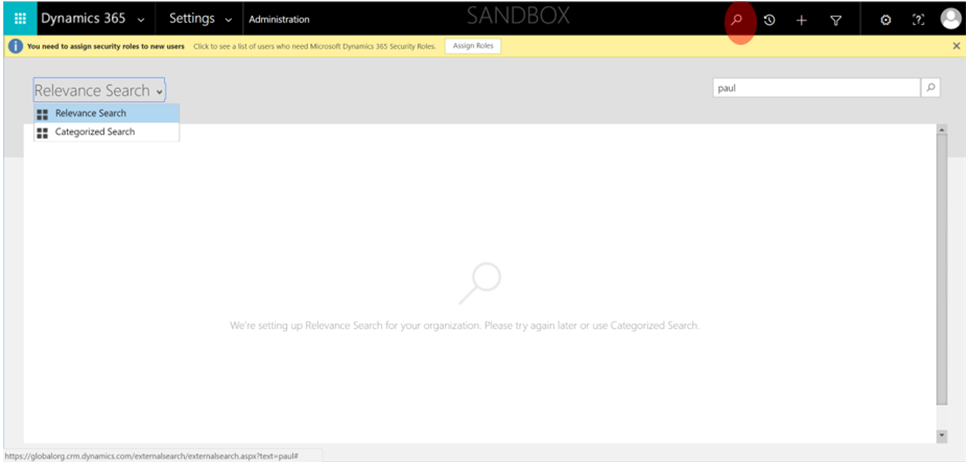
Masukkan data pribadi individu di kotak pencarian, lalu pilih Cari.
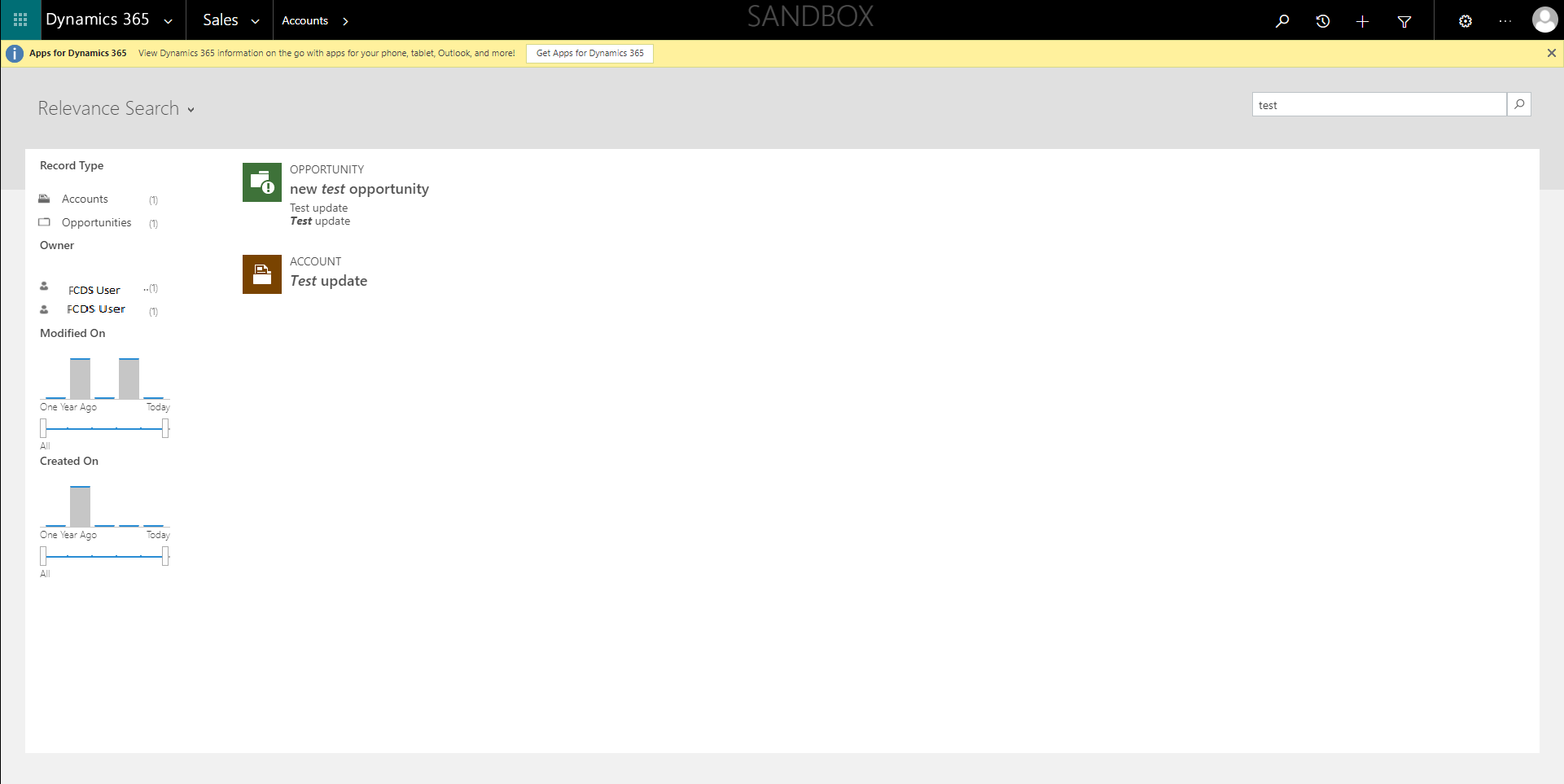
Ralat
Administrator Sistem Dataverse dapat memperbarui data pribadi individu menggunakan daftar hasil dari pencarian Dataverse. Namun, data pribadi seseorang juga dapat disimpan dalam tabel kustom lainnya. Administrator Sistem Dataverse bertanggung jawab untuk memelihara inventaris tabel kustom lainnya dan membuat pembaruan yang sesuai untuk data pribadi individu.
Dari hasil pencarian Dataverse, lakukan langkah berikut:
Pilih item yang berisi data pribadi individu.
Perbarui data pribadi individu bila perlu, lalu pilih Simpan.
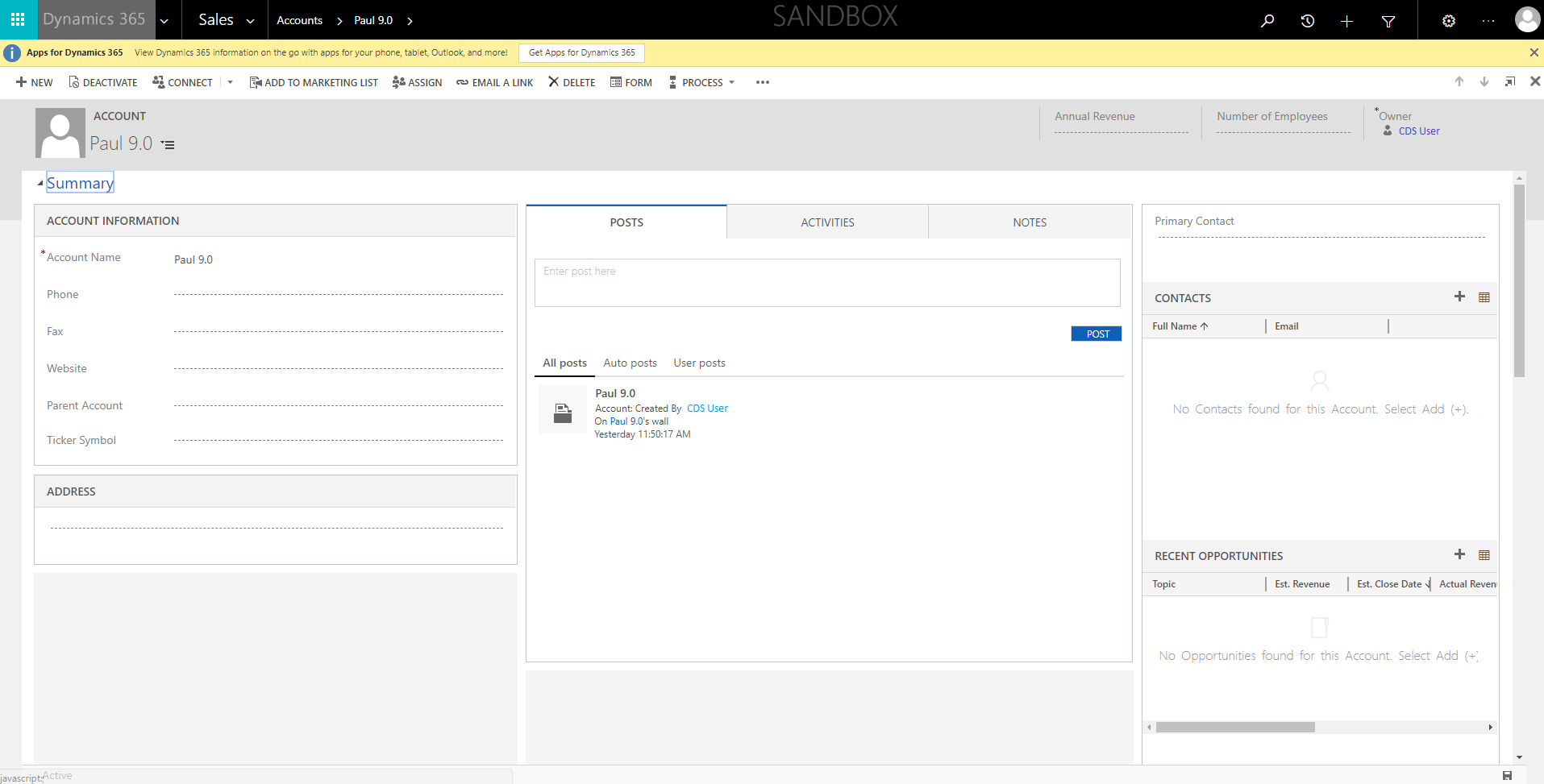
Export
Anda dapat mengambil tangkapan layar data dan membagikannya dengan requestor DSR.
Admin dapat melakukan hal berikut dari pusat admin Power Platform:
Pilih Lingkungan, lalu pilih lingkungan dari daftar.
Pilih Buka Lingkungan.
Pilih pencarian Dataverse.
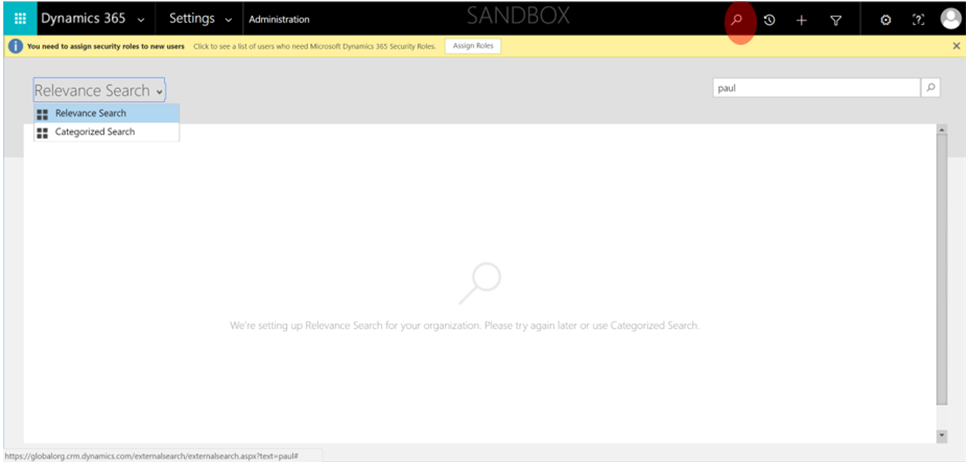
Masukkan data pribadi individu di kotak pencarian, lalu pilih Cari.
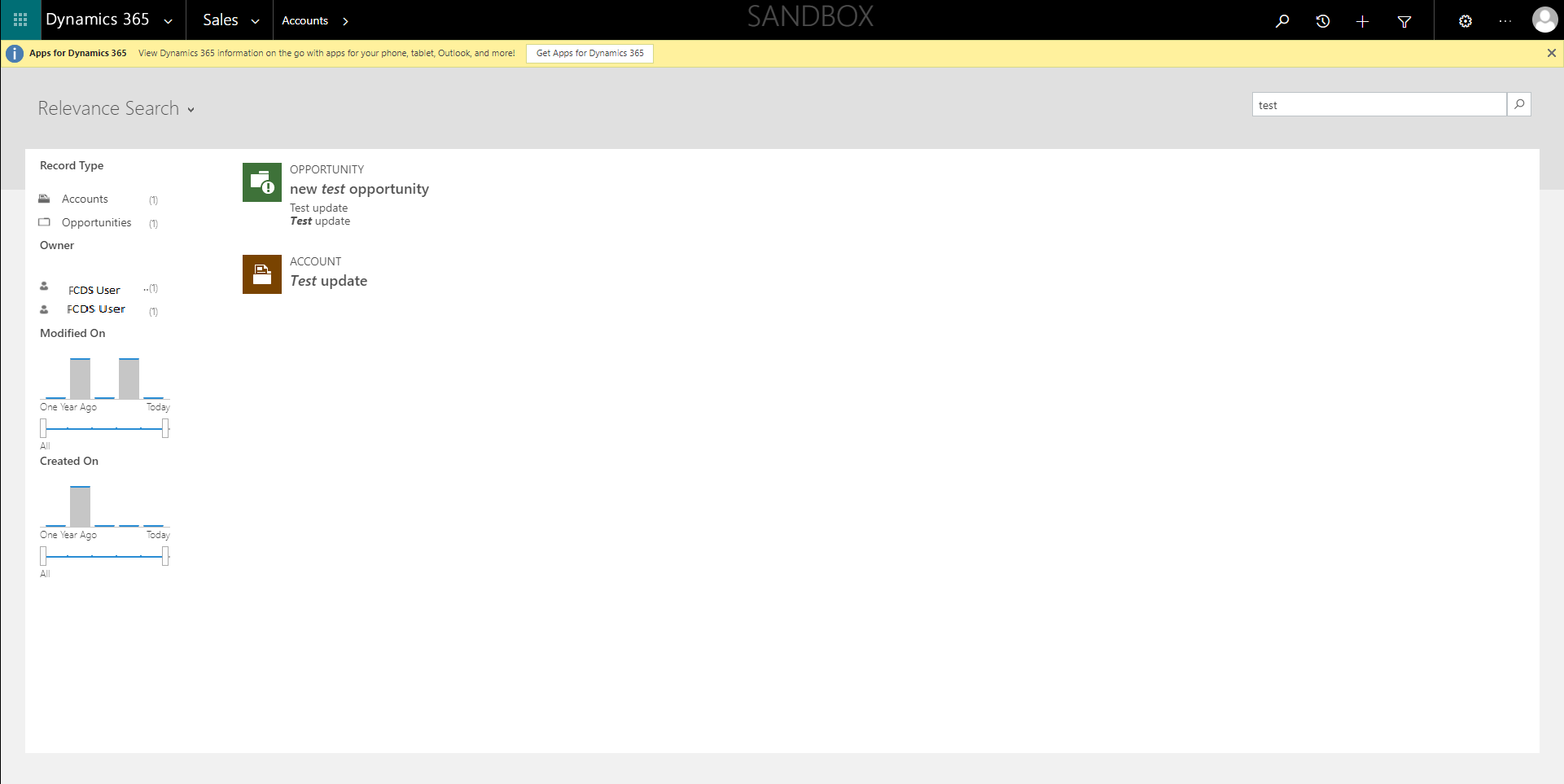
Klik dua kali item dalam daftar hasil pencarian.
Tekan Alt + PrtScn untuk mengambil tangkapan layar.
Simpan tangkapan layar ke file, yang kemudian dapat Anda kirim ke requestor DSR.
Hapus
Administrator sistem Dataverse dapat menghapus data pribadi seseorang dari rekaman tempat data disimpan. Administrator sistem Dataverse dapat memilih untuk menghapus rekaman penyimpanan data pribadi, atau menghapus konten data pribadi dari rekaman.
Catatan
Administrator Dataverse dapat menyesuaikan lingkungan untuk mencegah rekaman dihapus dari tabel. Jika dikonfigurasi dengan cara ini, Anda harus menghapus konten data pribadi dari rekaman daripada menghapus rekaman itu sendiri.
Dari hasil pencarian Dataverse, lakukan langkah berikut:
Pilih item yang berisi data pribadi individu.
Pada pita, pilih Hapus. (Perhatikan bahwa Hapus dinonaktifkan jika rekaman tidak dapat dihapus).
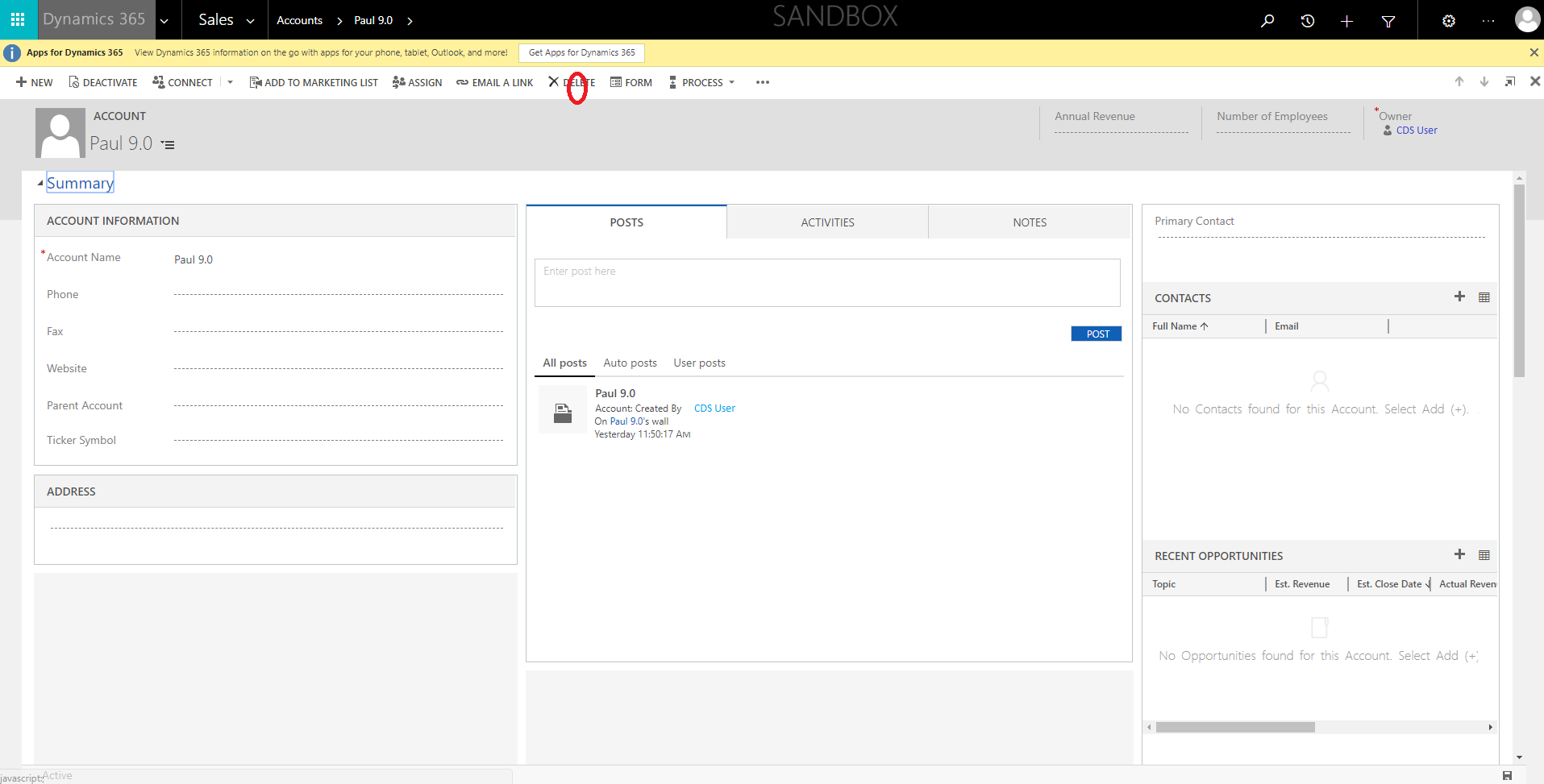
Data pribadi yang disimpan di database dari versi sebelumnya Dataverse
Prasyarat
Anda dapat menyimpan data pribadi dari individu (seperti pelanggan Anda sendiri) dalam tabel Dataverse Anda.
Dataverse Administrator Sistem bertanggung jawab untuk menjaga inventaris di mana data pribadi disimpan dalam berbagai tabel untuk setiap individu sehingga mereka dapat menemukan data tersebut sebagai tanggapan atas permintaan DSR.
Selanjutnya, data pribadi dapat diekspor, diperbaiki, atau dihapus dalam tabel menggunakan fungsi dalam produk.
Temukan
Bila administrator sistem Dataverse menerima permintaan DSR dari individu, mereka harus mengidentifikasi lingkungan/lingkungan-lingkungan dengan basis data Dataverse berisi data pribadi dari individu tersebut. Data pribadi biasanya disimpan dalam tabel utama (misalnya, Akun, Kontak, Prospek, Peluang, dll.), namun merupakan tanggung jawab Anda untuk mengembangkan kebijakan dan prosedur untuk memelihara inventaris tempat Anda menyimpan data pribadi masing-masing individu sehingga Anda siap merespons permintaan DSR.
Anda dapat menemukan data pribadi dari pengguna versi sebelumnya Dataverse dalam sumber daya berikut:
| Sumber daya | Tujuan | Akses Situs Web | Akses terprogram |
|---|---|---|---|
| Baris tabel | Menangkap transaksi bisnis di tabel bisnis masing-masing. | Power Apps | Tidak |
Baris tabel
Data pribadi individu dapat disimpan di tabel bisnis apa pun.
Versi Dataverse ini berisi skema database dan infrastruktur sendiri. Data tersebut memiliki tabel sendiri, dan Anda mengelola tabel ini di Power Apps.
Untuk melihat daftar tabel, lakukan langkah berikut:
Di daftar menurun Lingkungan, pilih lingkungan Anda.
Di panel navigasi, pilih Dataverse, lalu pilih Tabel.
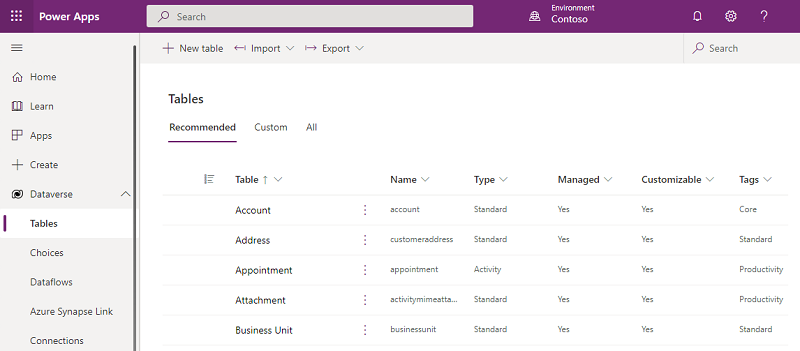
Dari daftar tabel, pilih tabel (misalnya, tabel Akun), seperti ditunjukkan di bawah.
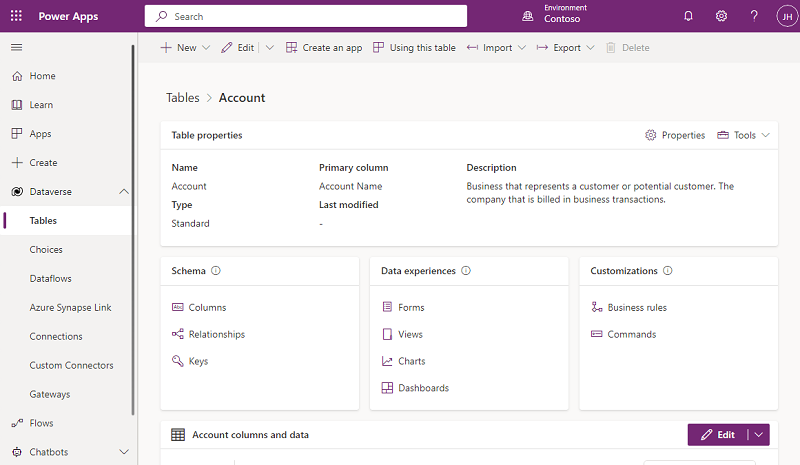
Pada baris menu, pilih Ekspor>Ekspor data.
Setelah ekspor selesai, pilih Unduh data yang diekspor.
Setelah ekspor selesai, pilih file .zip dalam folder Unduh dan ekstrak file. Buka File .csv.
Pilih tombol pencarian, masukkan data pribadi individu di kotak pencarian, lalu pilih Cari.
Dengan menggunakan daftar inventaris, ulangi langkah-langkah di atas untuk setiap tabel bisnis agar dapat menemukan semua data pribadi individu.
Ralat
Jika subjek data meminta Anda meralat data pribadi mereka yang berada di data organisasi Anda, Anda dan organisasi harus menentukan apakah perlu untuk menghormati permintaan. Data yang dapat diperbaiki dapat mencakup pengeditan, redaksional, atau penghapusan data pribadi dari dokumen atau jenis item lainnya.
Anda dapat menggunakan Microsoft Entra untuk mengelola identitas (data pribadi) pengguna Anda dalam versi Dataverse sebelumnya. Pelanggan perusahaan dapat mengelola permintaan ralat DSR dengan menggunakan fitur pengeditan terbatas dalam layanan Microsoft yang diberikan. Sebagai pengolah data, Microsoft tidak menawarkan kemampuan untuk memperbaiki log yang dihasilkan sistem karena mencerminkan aktivitas faktual dan merupakan rekaman Riwayat aktivitas dalam layanan Microsoft.
Untuk memperbaiki data pribadi yang ada di lingkungan, Anda dapat mengekspor data tabel ke spreadsheet Excel, memperbaruinya, lalu mengimpor pembaruan kembali ke database.
Administrator Sistem Dataverse bertanggung jawab untuk mengidentifikasi semua tabel yang berisi data pribadi untuk individu dan mengulangi langkah-langkah berikut untuk setiap tabel tersebut.
Dari Power Apps, lakukan hal-hal berikut:
Di panel navigasi, pilih Dataverse, lalu pilih Tabel.
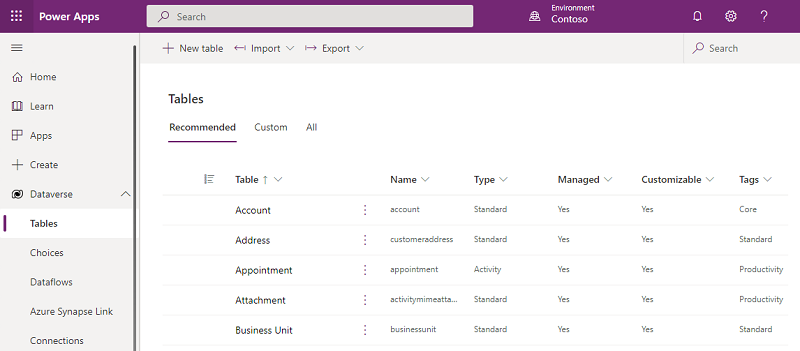
Dari daftar tabel, pilih tabel (misalnya, tabel Akun), seperti ditunjukkan di bawah.
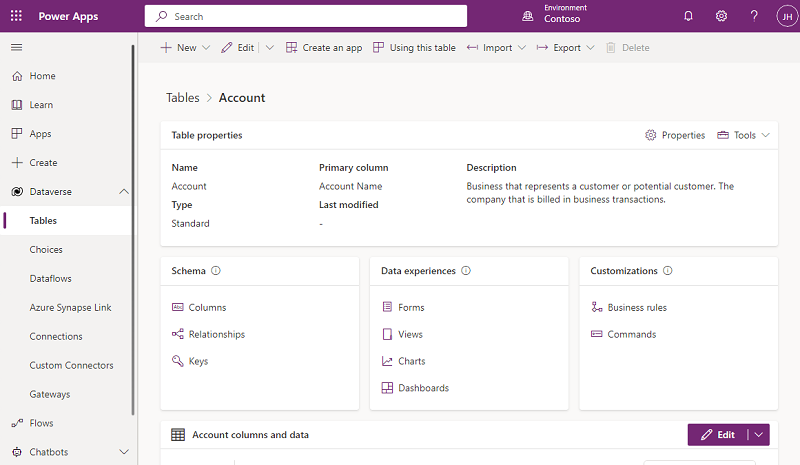
Pada baris menu, pilih Ekspor>Ekspor data.
Setelah ekspor selesai, pilih Unduh data yang diekspor.
Setelah ekspor selesai, pilih file .zip dalam folder Unduh dan ekstrak file. Buka File .csv.
Di panel menu, pilih file, pilih Simpan sebagai, lalu Pilih lokasi penyimpanan file.
Buat pembaruan data pribadi yang diperlukan dan Simpan spreadsheet.
Di Power Apps, kembali ke tabel yang dipilih, lalu pilih Impor>Impor data.
Pilih Cari, lalu pilih dan buka lembar bentang Excel yang baru saja Anda update.
Pilih impor.
Export
Anda dapat mengekspor data pribadi dari setiap tabel ke spreadsheet Excel dan melihatnya.
Dari Power Apps, lakukan hal-hal berikut:
Di panel navigasi, pilih Dataverse, lalu pilih Tabel.
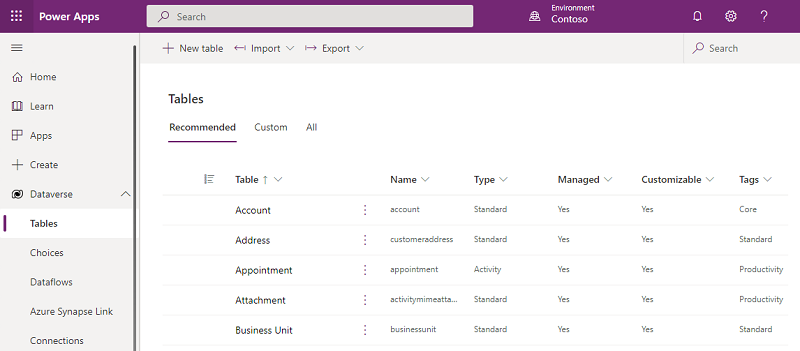
Dari daftar tabel, pilih tabel (misalnya, tabel Akun), seperti ditunjukkan di bawah.
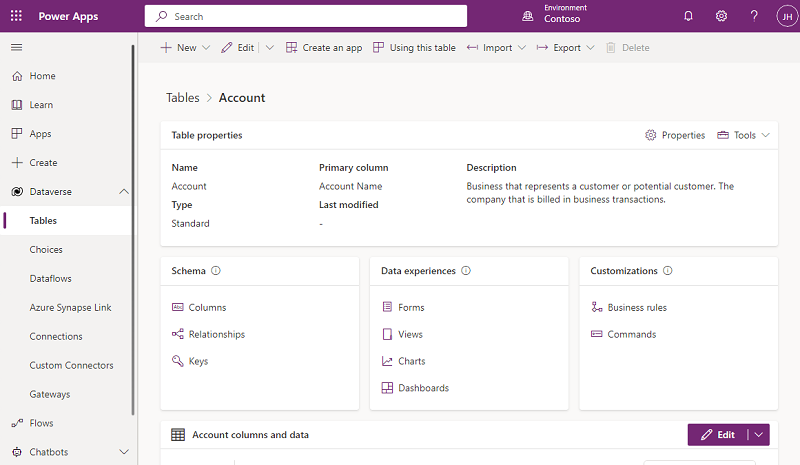
Pada baris menu, pilih Ekspor>Ekspor data.
Setelah ekspor selesai, pilih Unduh data yang diekspor.
Setelah ekspor selesai, pilih file .zip dalam folder Unduh dan ekstrak file. Buka File .csv.
Delete
Anda dapat menghapus data pribadi yang tersimpan dalam tabel menggunakan fitur Ekspor/Impor data.
Administrator Sistem Dataverse bertanggung jawab untuk mengidentifikasi semua tabel yang berisi data pribadi untuk individu dan mengulangi langkah-langkah berikut untuk setiap tabel tersebut.
Dari Power Apps, lakukan hal-hal berikut:
Di panel navigasi, pilih Dataverse, lalu pilih Tabel.
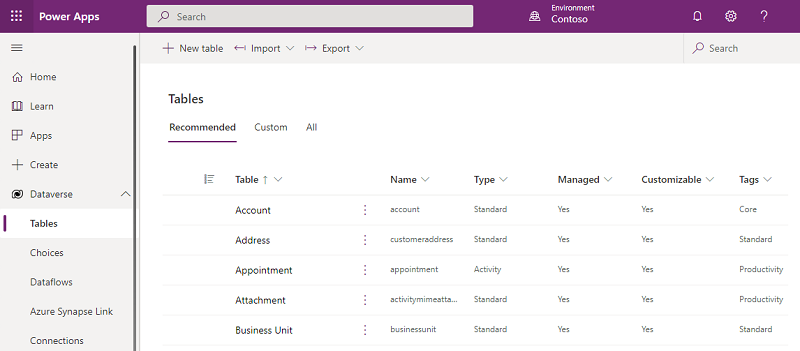
Dari daftar tabel, pilih tabel (misalnya, tabel Akun), seperti ditunjukkan di bawah.
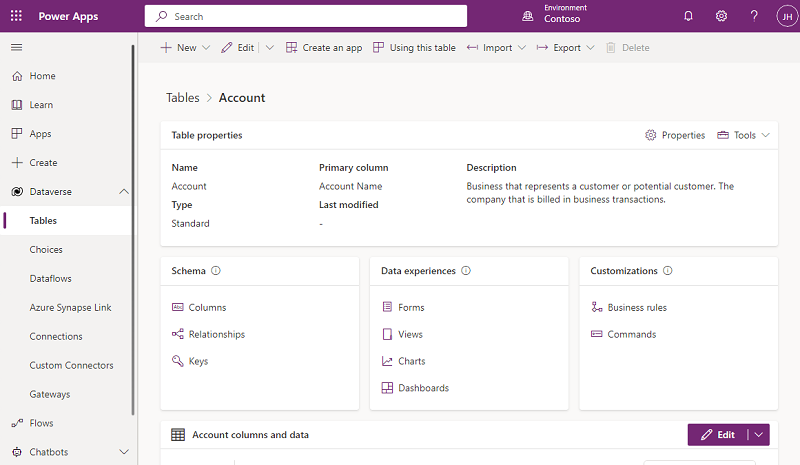
Pada baris menu, pilih Ekspor>Ekspor data.
Setelah ekspor selesai, pilih Unduh data yang diekspor.
Setelah ekspor selesai, pilih file .zip dalam folder Unduh dan ekstrak file. Buka File .csv.
Di panel menu, pilih file, pilih Simpan sebagai, lalu Pilih lokasi penyimpanan file.
Hapus baris yang berisi data pribadi yang ingin Anda hilangkan dari tabel dan simpan spreadsheet.
Di Power Apps, kembali ke tabel yang dipilih, lalu pilih Impor>Impor data.
Pilih Cari, lalu pilih dan buka lembar bentang Excel yang baru saja Anda update.
Pilih impor.